چگونه از عکسهای شخصی برای واچ فیس اپل واچ استفاده کنیم؟

با وجود اینکه اپل برای گجتهای خود علاقهی زیادی به ارائهی قابلیتهای شخصیسازی ندارد، اما در هر صورت این گجتها هم تا حدی قابل شخصیسازی هستند. اپل واچ در بازار ساعتهای هوشمند همچنان بیشترین سهم را در اختیار دارد و یکی از قابلیتهایی که در اختیار کاربران قرار میدهد، شخصیسازی واچ فیس است. برخی کاربران دوست دارند برای واچ فیس اپل واچ از عکسهای شخصی استفاده کنند که خوشبختانه انجام این کار به راحتی امکانپذیر است. در ادامه به چگونگی انجام این کار میپردازیم.
ایجاد واچ فیس اپل واچ بر اساس عکس
اولین کاری که باید انجام دهید این است که مطمئن شوید عکس یا عکسهای موردنظر در اپ Photos آیفون شما وجود داشته باشد. طبیعتا برخی از کاربران هم دوست دارند برای این این کار عکسهای جذابی را از اینترنت دانلود کنند که در هر صورت از اپ Photos میتوانید به این عکسها دسترسی داشته باشید.
بعد از پیدا کردن عکس یا عکسها در اپ Photos، حالا باید کارهای زیر را انجام دهید:
عکس موردنظر را باز کنید و در سمت چپ بخش پایینی روی آیکن Share ضربه بزنید. اگر هم میخواهید چند عکس را انتخاب کنید، بعد از انتخاب کردن عکسهای موردنظر باید از همین دکمهی Share بهره ببرید.
در منوی مربوط به اشتراکگذاری، اسکرول کنید تا بتوانید گزینهی Create Watch Face را پیدا کنید. با ضربه بر این گزینه، راهی بخش ایجاد واچ فیس میشوید.
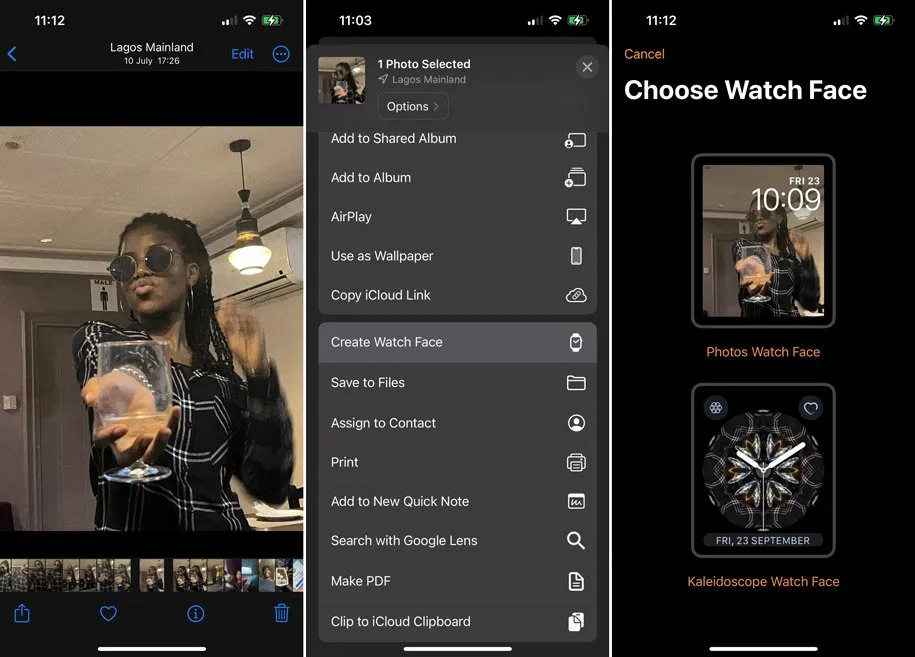
انتخاب استایل موردنظر برای واچ فیس
بعد از انتخاب گزینهی Create Watch Face، میتوانید از بین دو استایل برای واچ فیس دست به انتخاب بزنید: Photos Watch Face و Kaleidoscope Watch Face. همانطور که در تصویر بالا میتوانید ببینید، این دو استایل تفاوت بسیار زیادی با هم دارند.
Photos Watch Face
گزینهی Photos watch face عکس را حفظ میکند و مانند گزینهی Kaleidoscope watch face با طرحهای خاص روبرو نمیشوید. در ادامه به روشهای مختلف برای شخصیسازی این واچفیس میپردازیم:
- رنگ (Color): در این قسمت میتوانید مشخص کنید که چه رنگی بر روی عکس شما قرار بگیرد. با اسکرول افقی میتوانید رنگهای مختلفی مشاهده کنید و با ضربه بر روی آیکن مثبت هم قادر به مشاهدهی گزینههای بیشتری هستید.
- محتوا (Content): با این گزینه میتوانید تعیین کنید که بعد از هر بار بالا آوردن مچ دست، کدام عکسها نمایش داده شود.
- موقعیت ساعت (Time Position): این گزینه طبیعتا برای این است که ساعت در بالا یا پایین تصویر به نمایش دربیاید.
- Complications: در نهایت باید به گزینهی Complications اشاره کنیم که شخصیسازی بیشتری را برای واچ فیس اپل واچ امکانپذیر میکند. به عنوان مثال میتوانید مشخص کنید که مواردی مانند درصد باتری، وضعیت آب و هوا، اخبار و دیگر موارد اینچنینی در واچفیس نمایش داده شود یا نه.
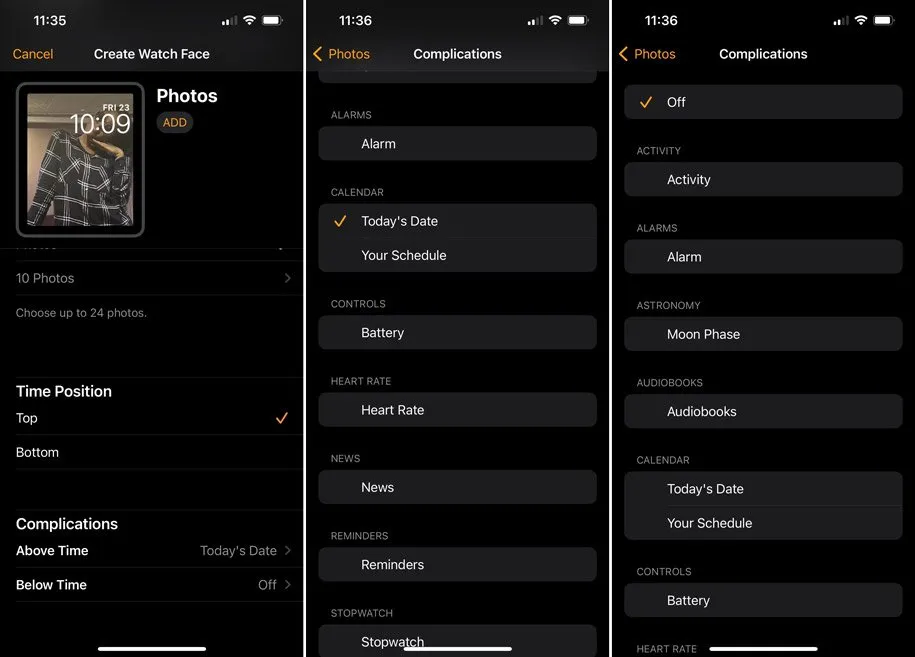
بعد از انجام این کارها، در کنار تصویر پیشنمایش واچ فیس روی Add ضربه بزنید تا به گالری واچفیسها افزوده شود.
Kaleidoscope Watch Face
اگر به طرحهای خاص و خلاقانهتر علاقه دارید، پس باید به سراغ گزینهی kaleidoscope بروید که در این زمینه امکانات بیشتری ارائه میکند. برای شخصیسازی این مورد میتوانید کارهای زیر را انجام دهید.
در بخش Style با سه گزینهی Facet، Radial و Rosette سروکار دارید. هر سه گزینه را امتحان کنید تا ببینید کدام طرح را بیشتری دوست دارید.
در بخش Complications هم میتوانید مشخص کنید که مواردی مانند وضعیت ضربان قلب و دیگر موارد اینچنینی را در سمت راست بخش فوقانی، سمت چپ بخش فوقانی و بخش پایینی نشان داده شوند.
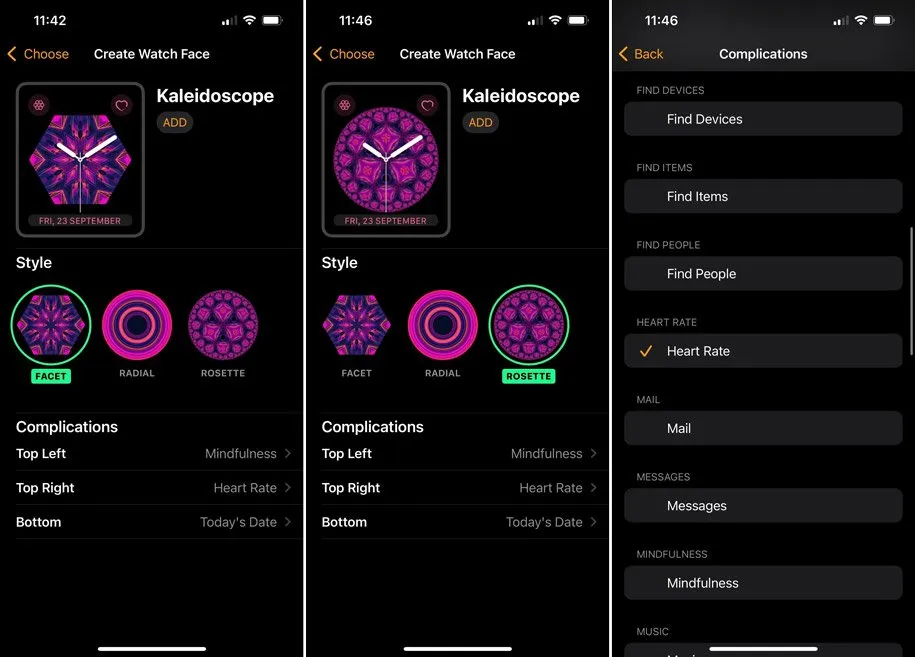
در نهایت در این مورد هم بعد از انجام اقدامات مختلف، روی گزینهی Add در کنار پیشنمایش واچ فیس نهایی ضربه بزنید.
ویرایش واچ فیس
در نهایت بعد از تعیین واچ فیس، میتوانید هر زمانی که دوست داشتید آنها را ویرایش کنید و تغییر دهید. برای این کار میتوانید در اپل واچ روی واچ فیس موردنظر انگشت را نگه دارید تا گزینهی Edit ظاهر شود. اما بهتر است برای این کار از اپ Watch آیفون استفاده کنید:
ابتدا از بخش My Faces واچ فیس موردنظر خود را پیدا کنید و بر روی آن ضربه بزنید.
با این کار راهی ادیتور واچ فیس میشوید.
سپس بعد از انجام تغییرات موردنظر، کافی است روی گزینهی Set as current Watch Face ضربه بزنید و اگر هم دیگر علاقهای به این واچ فیس ندارید، کافی است گزینهی Remove Watch Face را انتخاب کنید.
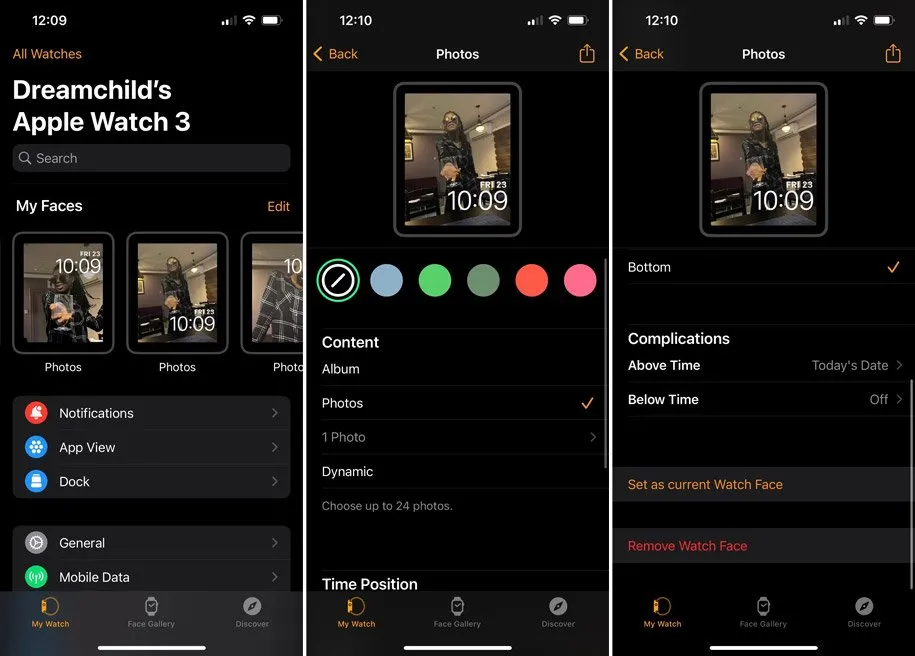
سخن پایانی
در زمینهی انتخاب واچ فیس اپل واچ، میتوانید خلاقیت زیادی به خرج دهید تا بهترین واچ فیسهای مطابق با سلیقهی خود را انتخاب کنید. بسیاری از کاربران برای واچ فیس اپل واچ از تصاویر اعضای خانواده، دوستان و حتی عکس حیوانات خانگی خود استفاده میکنند تا هر بار که نمایشگر ساعت را میبینند، حس خوبی به آنها منتقل شود. البته به خاطر داشته باشید که بیشتر از ۲۴ عکس نمیتوانید برای واچ فیس اپل واچ استفاده کنید.
منبع: MakeUseOf



